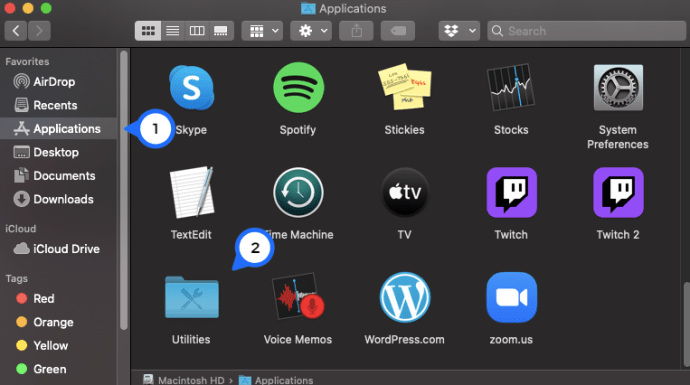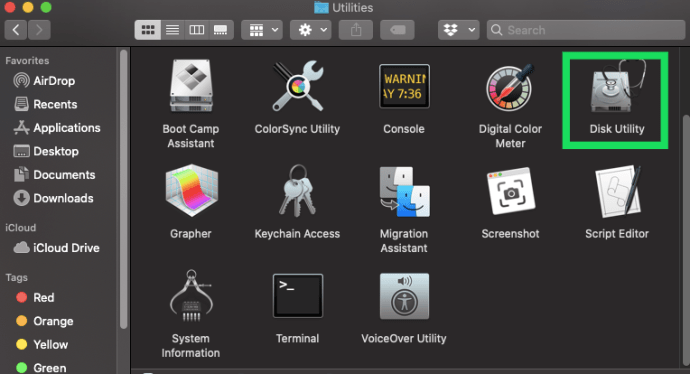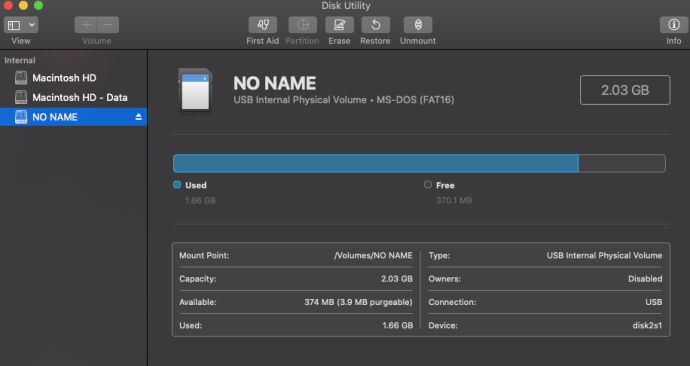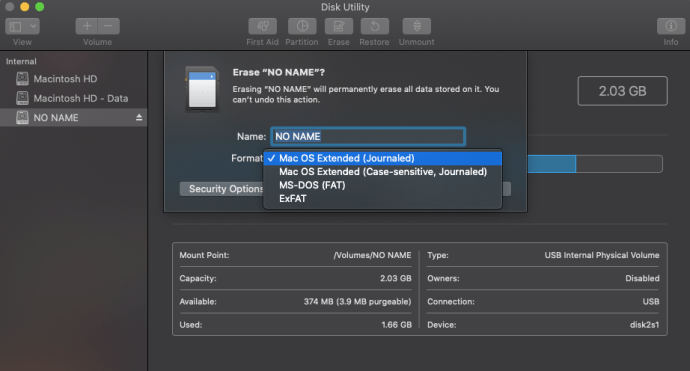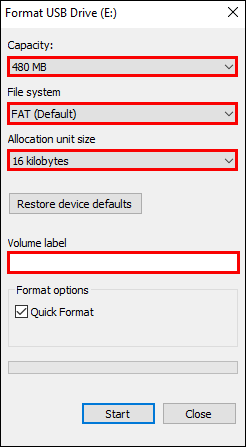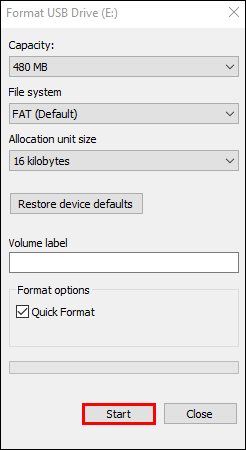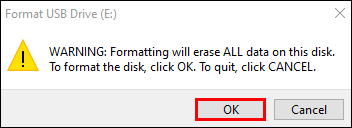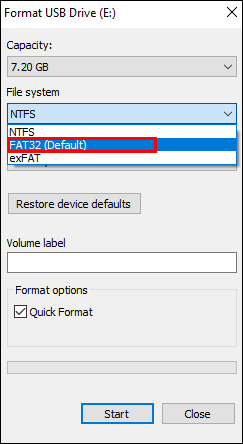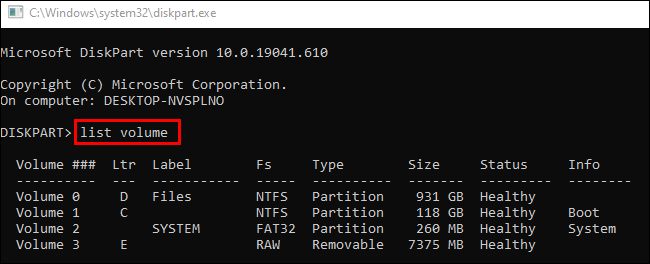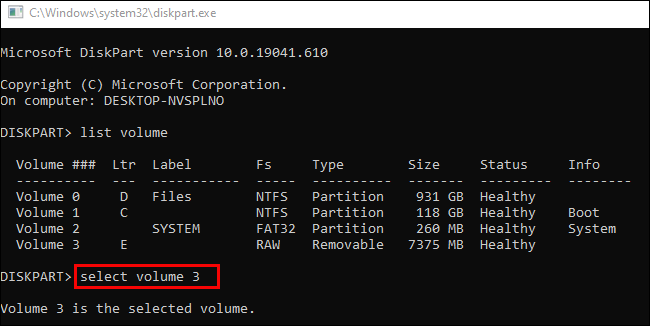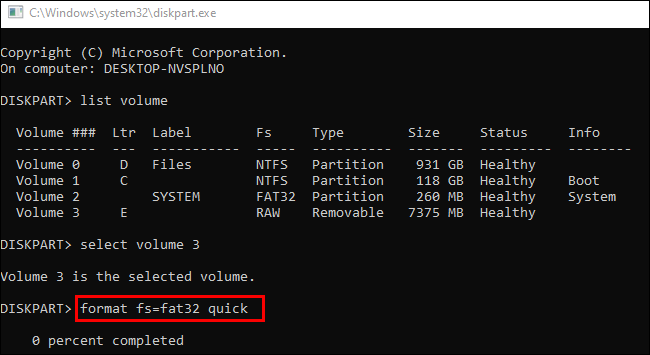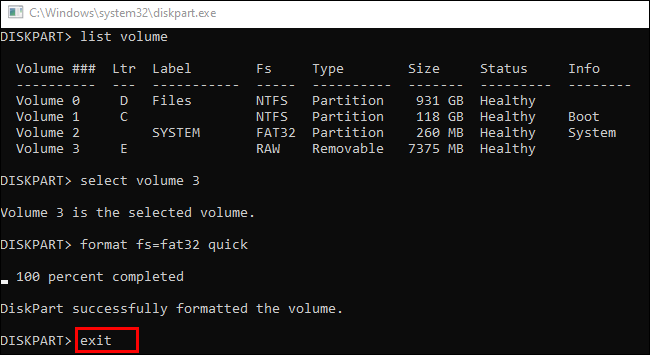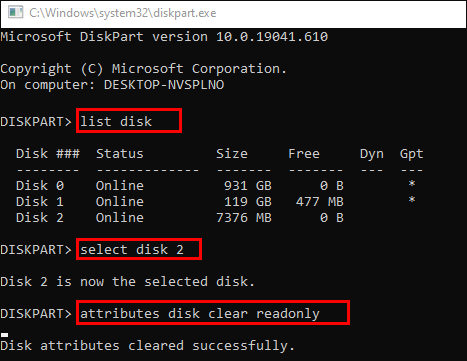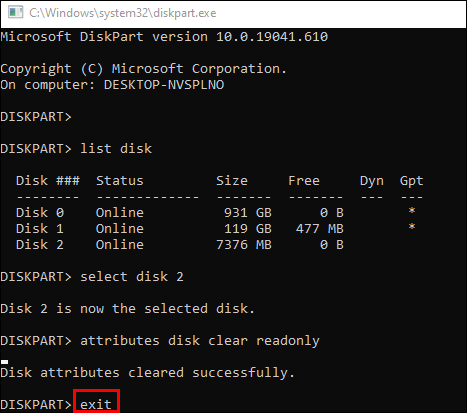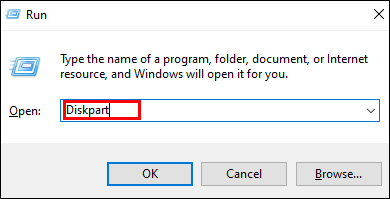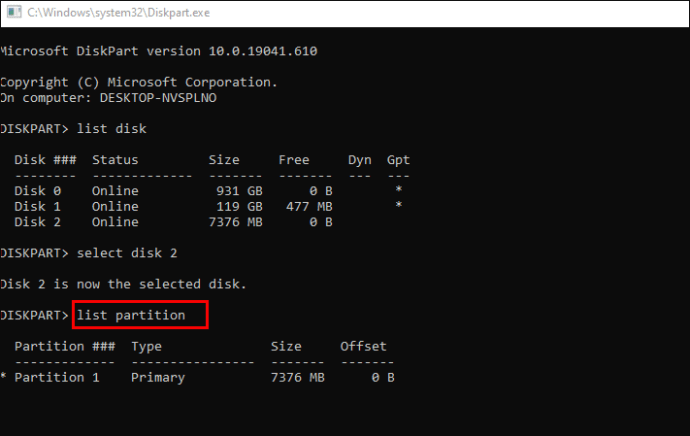Formatowanie karty SD jest użyteczną praktyką z wielu powodów. To szybki sposób na usunięcie starych i niepotrzebnych plików z formatu przechowywania. Dzięki temu karta pozostaje czysta i gotowa do użycia na różnych urządzeniach. Ale jak dokładnie formatujesz kartę SD?

W tym artykule przedstawimy Ci krok po kroku, jak sformatować kartę Secure Digital lub SD na kilku urządzeniach.
Jak sformatować kartę SD
W większości przypadków sformatowanie karty SD zajmuje tylko kilka kliknięć lub stuknięć, w zależności od używanego urządzenia. Jednak mogą wystąpić pewne przeszkody w formatowaniu, które mogą opóźnić proces, takie jak ochrona przed zapisem. Ale bez obaw – omówimy każdy szczegół formatowania karty SD i pomożemy Ci pokonać potencjalne przeszkody.
Jak sformatować kartę SD na komputerze Mac
Sformatowanie karty SD na Macu nie powinno sprawić Ci trudności:
- Podłącz kartę SD do komputera. Możesz to zrobić, wkładając kartę do gniazda SD. Jeśli chcesz sformatować kartę micro SD, włóż ją do wkładu adaptera SD i włóż do gniazda SD.
- Przejdź do Findera i kliknij „Aplikacje”, a następnie „Narzędzia”.
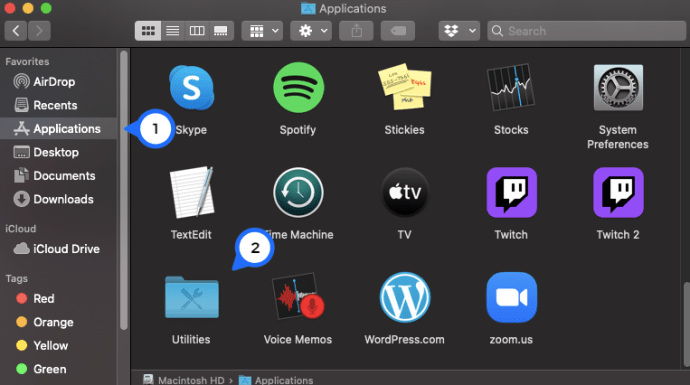
- Otwórz aplikację „Narzędzie dyskowe”.
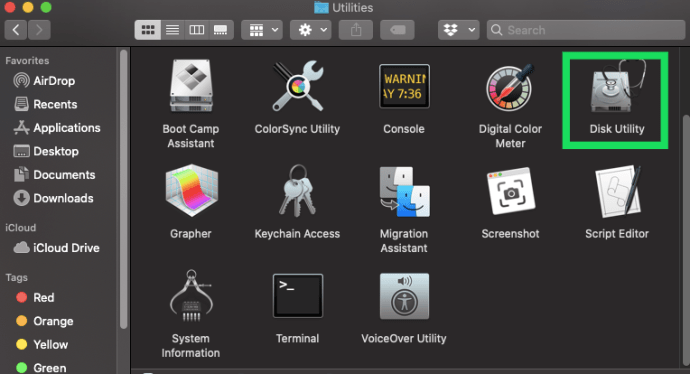
- Na ekranie „Narzędzie dyskowe” znajdź kartę SD w sekcji „Zewnętrzne”. Jeśli nie został jeszcze sformatowany, powinien mieć nazwę „BEZ NAZWY” lub „BEZ NAZWY”.
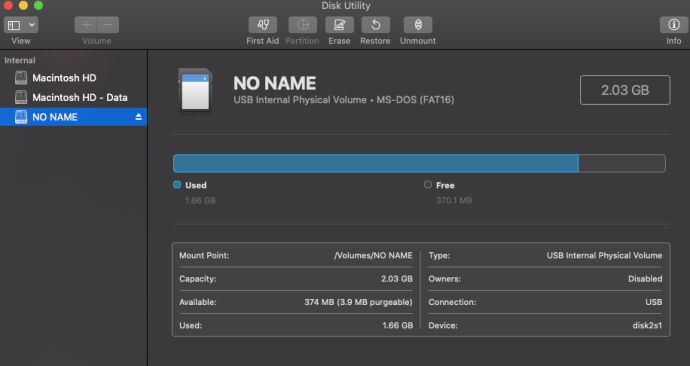
- Wybierz kartę i wybierz opcję „Usuń” z funkcji u góry ekranu.
- W następnym wyskakującym oknie wybierz menu rozwijane "Format" i wybierz żądany format. Możesz również wpisać nazwę swojej karty, ale jest to opcjonalne.
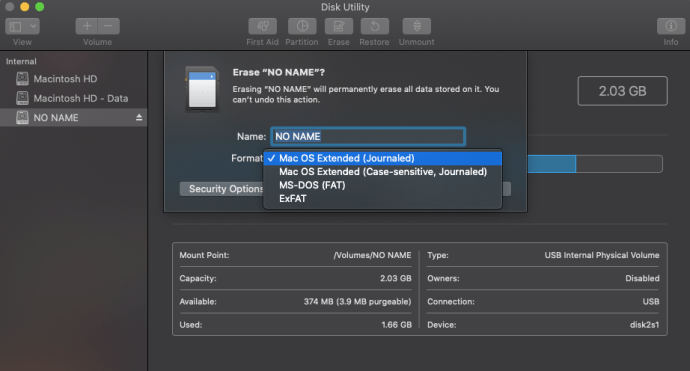
- Wybierz funkcję „Usuń”.
- Na ekranie pojawi się komunikat „Odmontowywanie”. Poczekaj na zakończenie procesu i gotowe.
Jak sformatować kartę SD w systemie Windows 10
Formatowanie karty SD w systemie Windows 10 jest również proste:
- Włóż kartę SD do komputera.
- Otwórz "Eksplorator plików".

- Kliknij prawym przyciskiem myszy kartę SD i wybierz „Format”.

- W menu „Format” upewnij się, że rozmiar jednostki „Pojemność”, „System plików”, „Etykieta woluminu” i „Przydział” są prawidłowo skonfigurowane, zanim przejdziesz dalej.
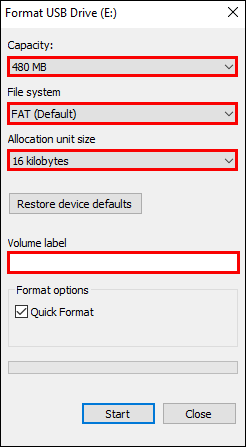
- Naciśnij "Start" na dole menu.
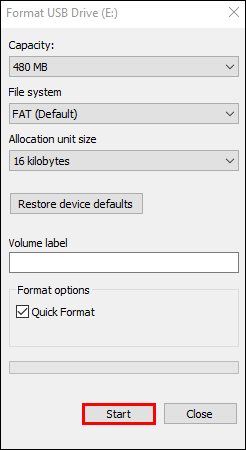
- Pojawi się wyskakujące okienko z ostrzeżeniem i musisz nacisnąć "OK", aby kontynuować.
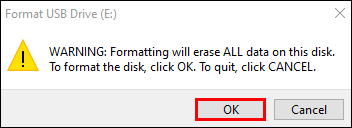
- Jeśli pojawi się okno "Formatowanie zakończone", naciśnij "OK" i to wszystko.
Jak sformatować kartę SD dla telefonu z systemem Android
Możesz także sformatować kartę SD na urządzeniu z Androidem bez korzystania z komputera:
- Przejdź do „Ustawień” telefonu.
- Wybierz „Pielęgnacja urządzenia/Konserwacja urządzenia”.
- Wybierz „Pamięć” i naciśnij przycisk „Zaawansowane”.
- W menu pamięci „Przenośne” wybierz „Karta SD”.
- Naciśnij przycisk "Formatuj", przeczytaj poniższą wiadomość i wybierz "Formatuj kartę SD".

Jak sformatować kartę SD na komputerze
Niezależnie od tego, czy używasz komputera z systemem Windows, czy Maca, możesz sformatować kartę SD zgodnie z krokami opisanymi powyżej. Po prostu zapoznaj się z drugą lub trzecią sekcją, w zależności od urządzenia, i postępuj zgodnie z instrukcjami.
Jak sformatować kartę SD do Fat32?
Najłatwiejszym sposobem sformatowania karty SD do Fat32 jest użycie opcji „Eksplorator plików” na komputerze:
- Przejdź do menu „Start” i wybierz „Eksplorator plików”.

- W sekcji „Urządzenia i dyski” wybierz kartę SD, którą chcesz sformatować.

- Kliknij prawym przyciskiem myszy kartę SD i wybierz „Formatuj”.

- Format Fat32 powinien być opcją domyślną. Jeśli nie, wybierz format w sekcji „Opcje plików”.
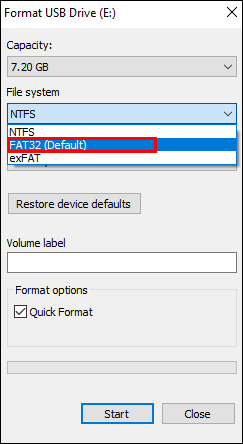
- Naciśnij „START” i to wszystko.

Możesz także przejść do „DiskPart” i stamtąd sformatować kartę SD:
- Włóż kartę SD i otwórz „Cmd”, naciskając ikonę Windows i „R” na klawiaturze.

- Wpisz „diskpart” i naciśnij przycisk „Enter”, aby go uruchomić. Musisz teraz wprowadzić kilka poleceń.

- Najpierw wpisz „głośność listy” i naciśnij „Enter”.
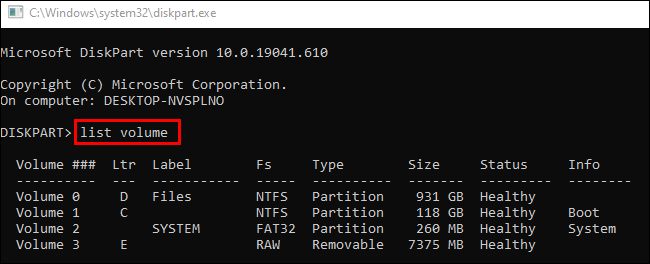
- Po drugie, wpisz „wybierz wolumin X”, gdzie „X” to litera dysku karty SD.
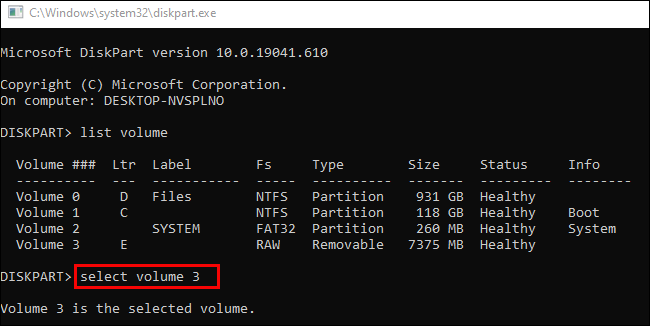
- Wpisz „format fs = fat32 quick” i naciśnij „Enter”.
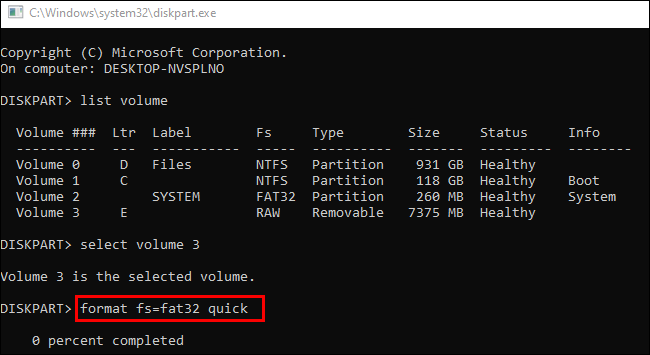
- Aby zakończyć, wpisz „Exit” i naciśnij „Enter”. “
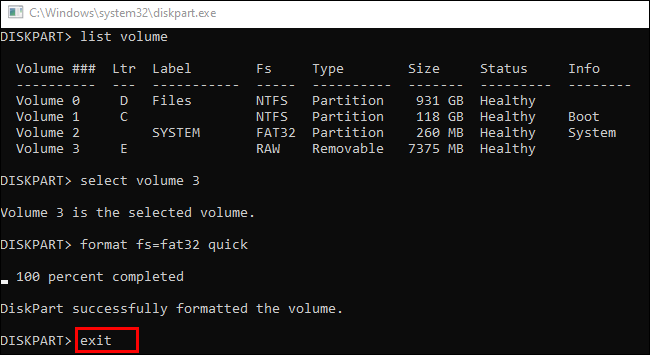
Jak sformatować kartę SD do aparatu
Oto jak sformatować kartę SD w aparacie cyfrowym:
- Najpierw utwórz kopię zapasową karty SD w usłudze przechowywania w chmurze lub na komputerze.
- Upewnij się, że aparat jest w pełni naładowany.
- Wyłącz aparat i włóż kartę do odpowiedniego gniazda.
- Włącz ponownie aparat i przejdź do „Menu. “
- W sekcji „Wyświetlacz aparatu” wybierz „Ustawienia”, a następnie „Formatuj” lub „Formatuj kartę pamięci”.
- Wybierz „OK” i poczekaj, aż aparat sformatuje kartę.
- Po zakończeniu procesu wyłącz aparat i możesz teraz korzystać ze sformatowanej karty SD.
Jak sformatować kartę SD dla kamery obserwacyjnej
Sformatowanie karty SD jest opcją, jeśli masz kamerę obserwacyjną (aparat używany do fotografowania dzikiej przyrody, który jest aktywowany przez ruch i/lub temperaturę ciała obiektu):
- Włóż kartę do Trail Cam Buddy lub innego czytnika kart SD i umieść ją w gnieździe USB komputera.
- Utwórz kopię zapasową lub skopiuj pliki z karty SD, aby uniknąć utraty ważnych plików.
- Przejdź do „Mój komputer” i kliknij prawym przyciskiem myszy dysk wymienny reprezentujący kartę SD.
- Wybierz „exFat” w sekcji „System plików”, jeśli twoja karta jest większa niż 32 GB. Jeśli ma 32 GB lub mniej, wybierz „Fat32”.
- W sekcji „Rozmiar jednostki alokacji” wybierz „Domyślny rozmiar alokacji”.
- Naciśnij „Start” i zamknij okno po zakończeniu procesu.
Jak sformatować kartę SD dla przełącznika
Formatowanie karty SD na konsoli Nintendo Switch jest stosunkowo proste:
- Włóż kartę do Nintendo Switch i włącz Switch.
- Wybierz „Ustawienia” z ekranu „Strona główna”.
- Wybierz "System" u dołu "Menu".
- Wybierz „Opcje formatowania”.
- Naciśnij „Formatuj kartę micro SD”.
- Naciśnij przycisk „Kontynuuj” i to wszystko.
Jak sformatować kartę SD zabezpieczoną przed zapisem?
Jeśli twoja karta SD jest chroniona przed zapisem, musisz najpierw usunąć ochronę, aby sformatować kartę. Możesz wypróbować kilka metod, aby to zrobić:
Wymontowywanie fizycznego przełącznika ochrony przed zapisem
- Odłącz kartę SD od komputera i poszukaj małego przełącznika na spodzie lub z boku karty.
- Sprawdź, czy przełącznik znajduje się w pozycji „On” po odblokowanej stronie. Jeśli nie, przełącz go na „Wył”, aby odblokować kartę.
Korzystanie z oprogramowania antywirusowego
- Pobierz i otwórz oprogramowanie antywirusowe na komputerze.
- Włóż kartę do komputera.
- Pozwól oprogramowaniu antywirusowemu przeskanować i wyczyścić kartę, co spowoduje usunięcie ochrony przed zapisem.
Uruchamianie DiskPart
- Podłącz kartę do komputera.
- Naciśnij jednocześnie przycisk Windows i „X”, aby otworzyć okno „cmd”.

- Wpisz „diskpart” i naciśnij „Enter”.

- Wpisz następujące polecenia i za każdym razem naciśnij „Enter”: „list disk”, „select disk X” (X to litera dysku Twojej karty) i „atributes disk clear only readonly”.
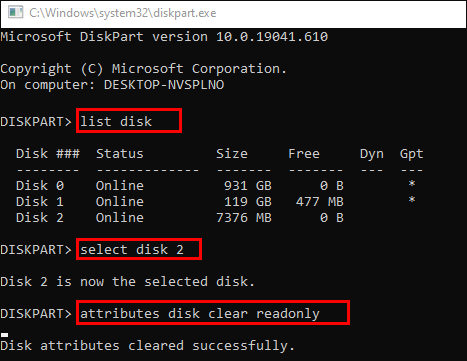
- Poczekaj na zakończenie usuwania i opuść DiskPart, wpisując „Exit” i naciskając „Enter”.
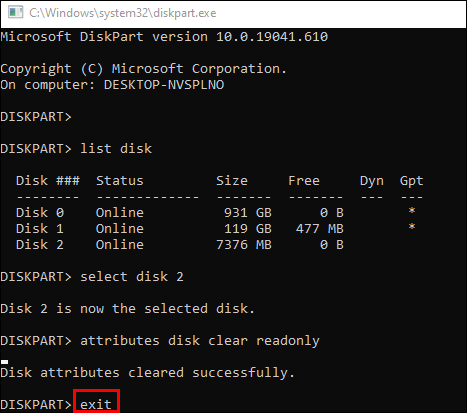
Po usunięciu ochrony przed zapisem przejdź do "Eksploratora plików" na swoim komputerze i wykonaj pozostałe kroki z drugiej sekcji, aby sformatować kartę SD.
Jak sprawdzić, czy karta SD jest partycjonowana?
Jeśli twoja karta została podzielona na partycje, oznacza to, że ma wiele dysków. Aby ustalić, czy tak jest, możesz ponownie użyć funkcji „DiskPart”:
- Naciśnij przycisk "Windows" i "X", aby uruchomić okno "cmd". Wpisz „diskpart” i naciśnij „Enter”, aby otworzyć okno „DiskPart”.
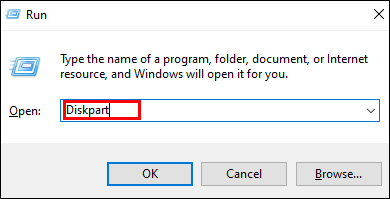
- Wpisz „lista dysku”, aby zobaczyć dyski podłączone do komputera. Numer dysku powinien być taki sam, jak w narzędziu Zarządzanie dyskami.
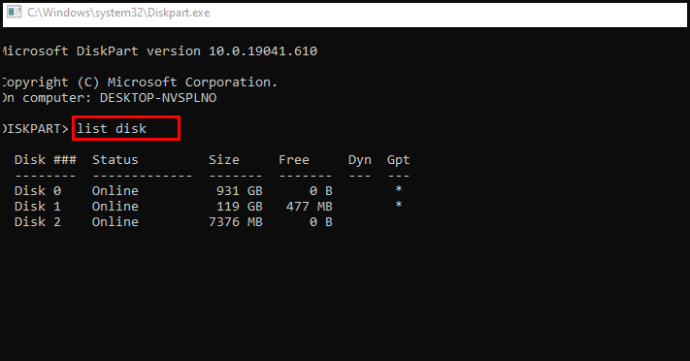
- Jeśli liczba to 1, wpisz „wybierz dysk 1.”
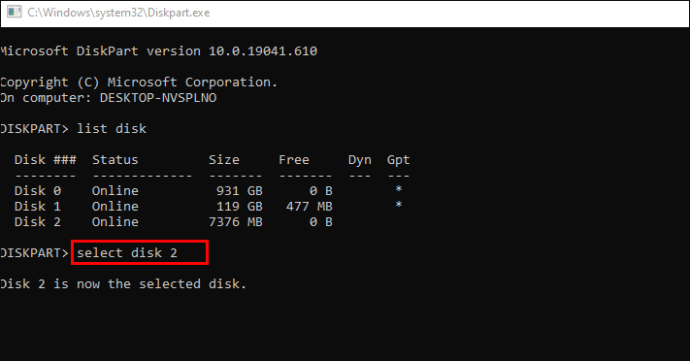
- Aby sprawdzić, czy karta ma jakieś partycje, wpisz „lista partycji”. Jeśli karta posiada, pojawią się na liście.
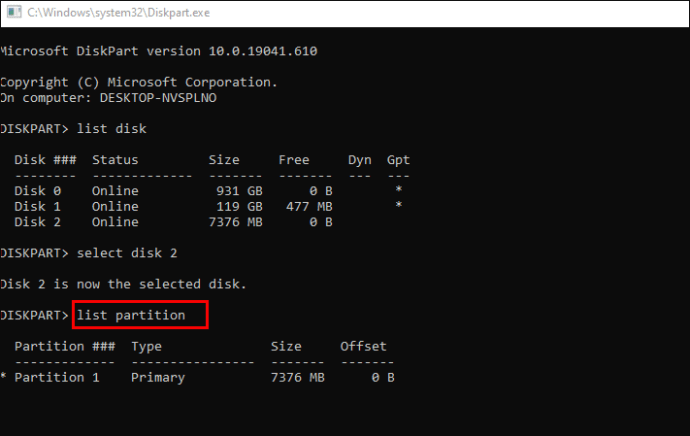
Dodatkowe często zadawane pytania
Jeśli powyższe sugestie nie były odpowiedzią na Twoje pytania, oto kilka innych możliwych rozwiązań:
Jak często należy formatować kartę SD?
Ogólna zasada mówi, że po każdej sesji zdjęciowej należy sformatować kartę SD aparatu. Gdy pobierzesz kartę i skopiujesz pliki w wielu miejscach, sformatuj kartę przed jej ponownym użyciem. Dzięki temu pamięć kart będzie znacznie czystsza.
W jakim formacie powinna być moja karta SD?
Format Fat32 ma lepszą kompatybilność, ale zazwyczaj powinieneś go używać, jeśli twoja karta zawiera 32 GB lub mniej. W przypadku większych kart zazwyczaj lepiej radzisz sobie z formatem exFat.
Jak wymusić sformatowanie karty SD?
Jeśli Twoja karta SD z jakiegoś powodu nie daje się sformatować, możesz użyć tej metody, aby ją sformatować:
• Utwórz kopię zapasową danych na karcie.
• Wciśnij jednocześnie klawisz „Windows” i przycisk „R”.
• Wpisz „cmd” w polu i naciśnij „Enter”, aby otworzyć cmd.exe.

• Wpisz „diskpart”, aby otworzyć „Narzędzie Diskpart”.

• Wpisz „list disk”, aby zobaczyć napędy komputera.
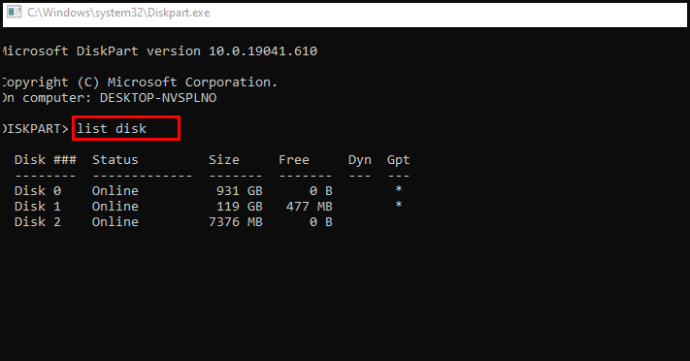
• Wpisz „wybierz dysk X” („X” to numer napędu karty SD).
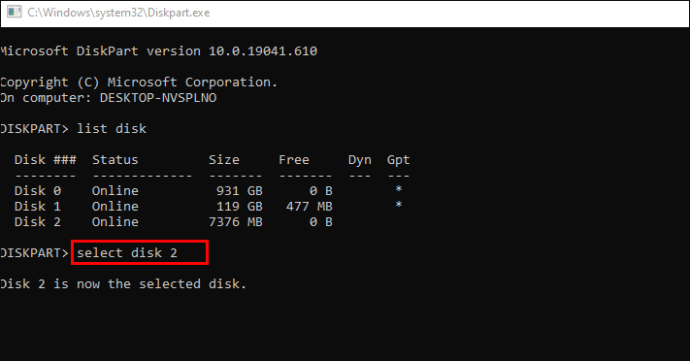
• Wpisz „clean”, aby uruchomić narzędzie do czyszczenia. Ta opcja usunie wszystkie dane na karcie (dlatego należy wcześniej wykonać kopię zapasową).

• Wpisz „utwórz partycję podstawową”, aby skonfigurować nową partycję.

• Wpisz „format fs=ntfs” lub „format fs=fat32”, aby sformatować partycję.

Co to znaczy sformatować kartę SD?
Podczas formatowania karty SD czyścisz kartę, usuwając z niej wszystkie dane (formatowanie niskiego poziomu) i konfigurując nowy system plików (formatowanie wysokiego poziomu).
Czy musisz sformatować nową kartę SD?
Sformatowanie nowej karty SD to dobry pomysł z wielu powodów. Ale przede wszystkim sformatowanie go przed użyciem karty na urządzeniu zapewni, że będzie ona gotowa na dane urządzenie.
Jak sformatować kartę SD?
Możesz sformatować swoją kartę SD na różnych urządzeniach, takich jak Windows lub Mac PC, telefony z Androidem, Nintendo Switch lub aparaty cyfrowe. Przeszliśmy przez ten proces dla każdego urządzenia, więc zapoznaj się z sekcją, której potrzebujesz i zacznij formatować swoją kartę.
Twoja kolej
W sumie możesz sformatować kartę SD na różne sposoby. Dzięki temu przewodnikowi formatowanie na dowolnym urządzeniu nie powinno sprawić Ci trudności. Dlatego usuwaj resztki plików z karty SD i regularnie ją formatuj, aby była czysta i ładnie uporządkowana.